Come far avanzare automaticamente le diapositive di PowerPoint
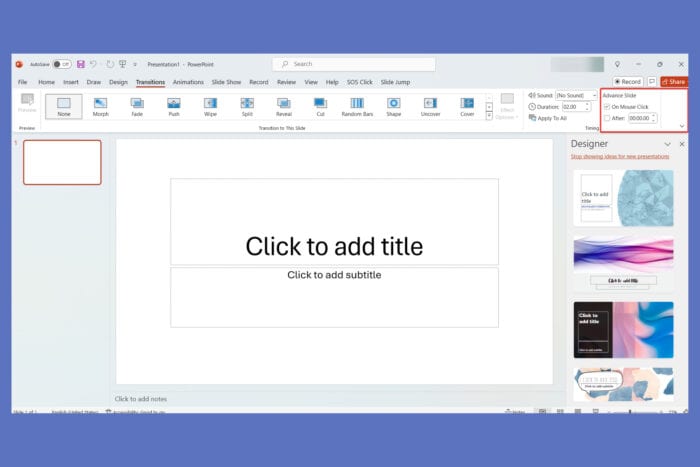 Le presentazioni possono essere già abbastanza stressanti senza dover avanzare manualmente le diapositive. Fortunatamente, PowerPoint offre diversi modi per automatizzare questo processo, garantendo che la tua presentazione scorra senza intoppi. Ecco come puoi impostare le diapositive di PowerPoint per avanzare automaticamente con facilità.
Le presentazioni possono essere già abbastanza stressanti senza dover avanzare manualmente le diapositive. Fortunatamente, PowerPoint offre diversi modi per automatizzare questo processo, garantendo che la tua presentazione scorra senza intoppi. Ecco come puoi impostare le diapositive di PowerPoint per avanzare automaticamente con facilità.
Come impostare PowerPoint per far avanzare automaticamente le diapositive?
1. Impostare l’auto avanzamento nella versione desktop di PowerPoint
- Avvia la versione desktop di PowerPoint.
- Clicca sulla scheda Transizioni nella barra degli strumenti.
-
Nella sezione Tempi, fai clic sulla casella accanto a Dopo .
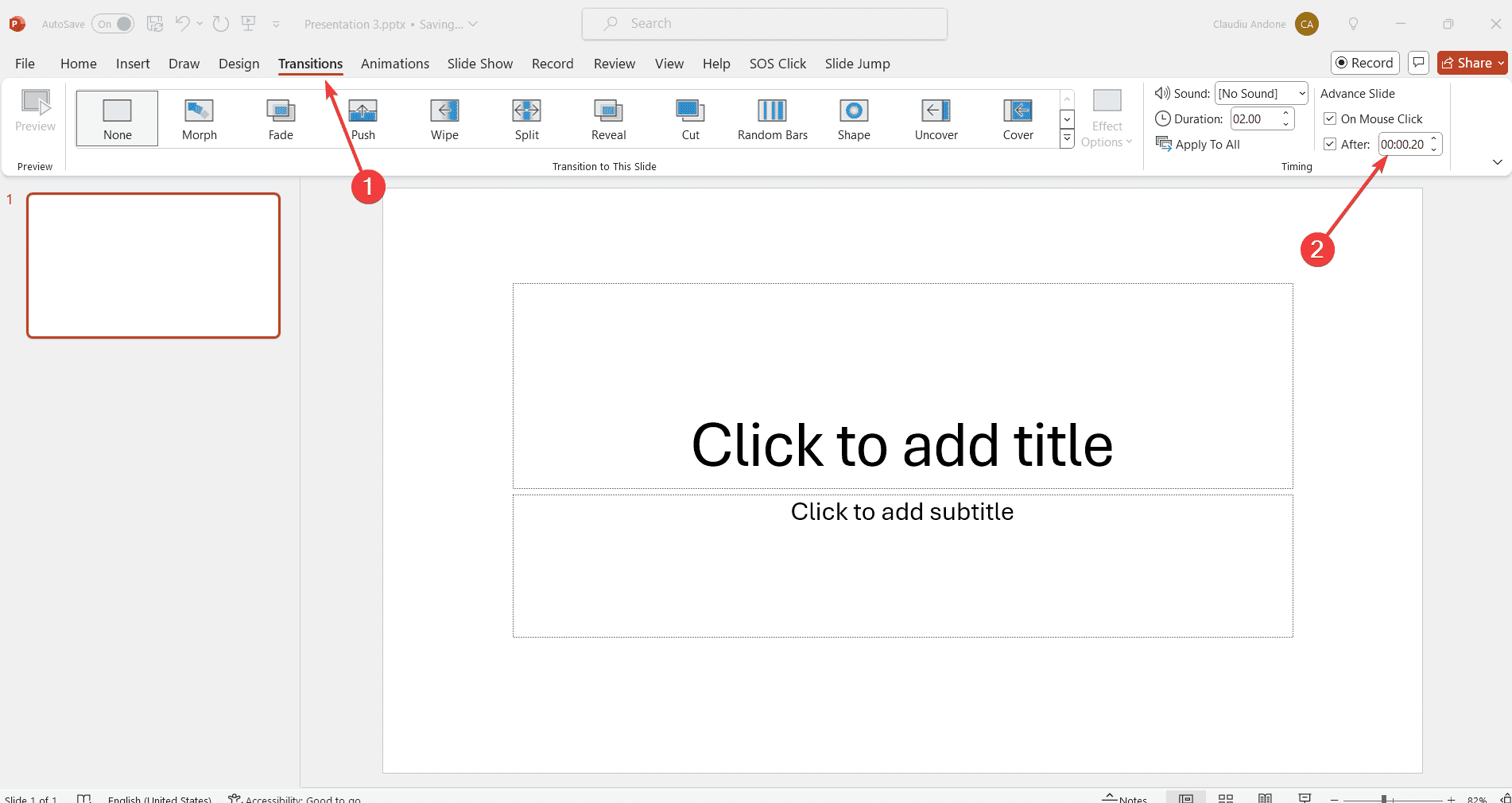
- Inserisci l’intervallo desiderato (ad esempio, 10 secondi).
- Clicca su Applica a tutte nel gruppo Tempi per garantire che tutte le diapositive seguano lo stesso tempo.
- Se desideri avere tempi diversi per ciascuna diapositiva, segui i primi 4 passaggi per ognuna.
Impostare l’auto avanzamento in PowerPoint assicura che le tue diapositive si muovano da sole, perfetto per una presentazione fluida e senza supervisione.
1. Esercitarsi e registrare i tempi delle diapositive
- Clicca sulla scheda Presentazione.
-
Clicca su Esercitati con i tempi . Questo aprirà una barra degli strumenti con opzioni per riprodurre, mettere in pausa e registrare i tempi per ciascuna diapositiva.
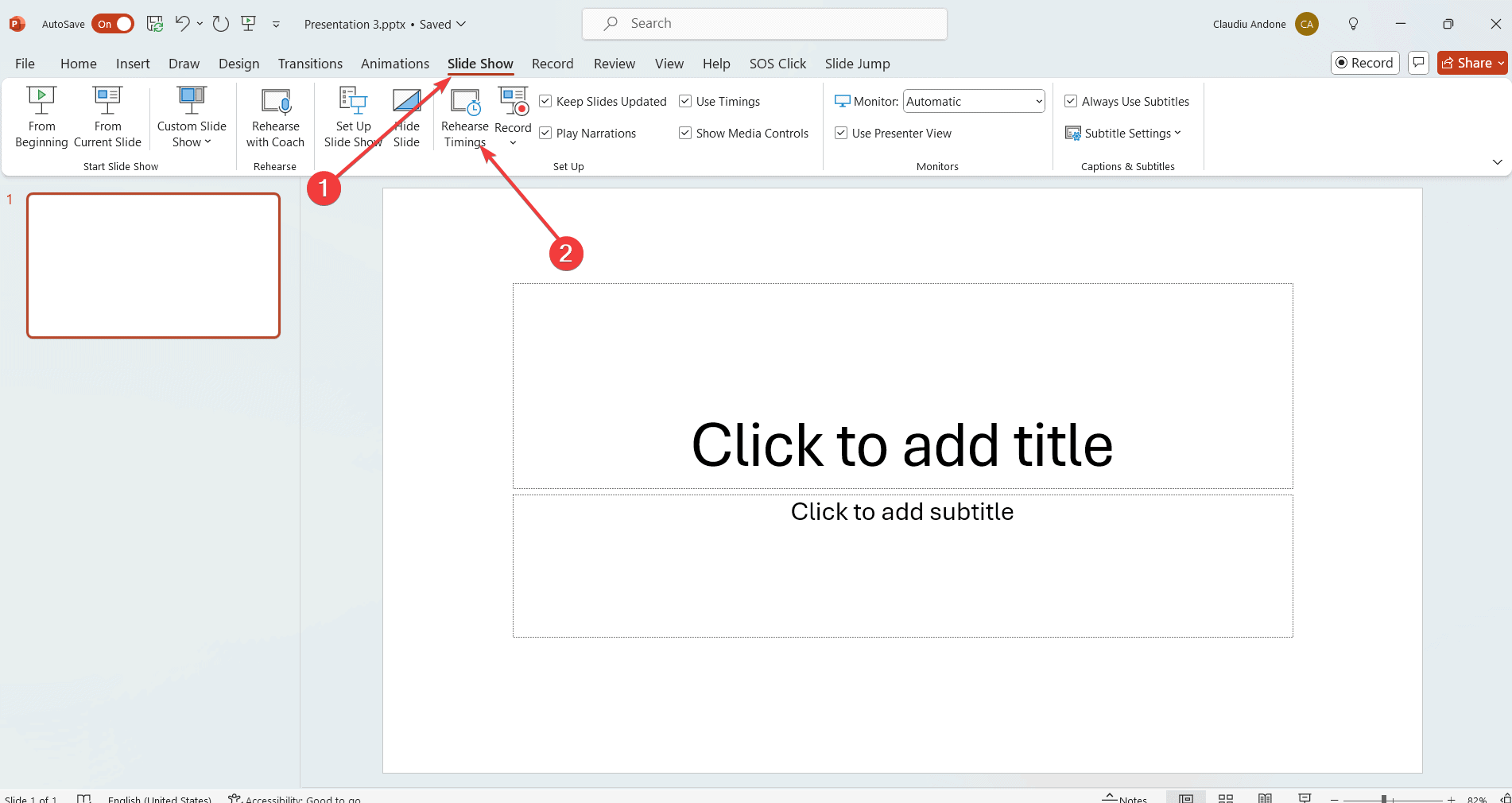
- Riproduci la tua presentazione e imposta il tempo per ciascuna diapositiva cliccando su Avanti per passare alla diapositiva successiva quando sei pronto.
- Metti in pausa e ripeti se necessario fino a quando tutti i tempi sono impostati.
- Una volta fatto, ti verrà chiesto di salvare i tempi delle diapositive. Clicca su Sì .
Questo metodo ti consente di controllare meticolosamente quanto tempo viene mostrata ciascuna diapositiva, garantendo un flusso preciso per la tua presentazione.
3. Configurare la presentazione per il loop
- Vai alla scheda Presentazione.
- Nel gruppo Imposta, clicca su Imposta presentazione .
-
Seleziona Loop continuamente fino a ‘Esc’ sotto la sezione Opzioni di presentazione.
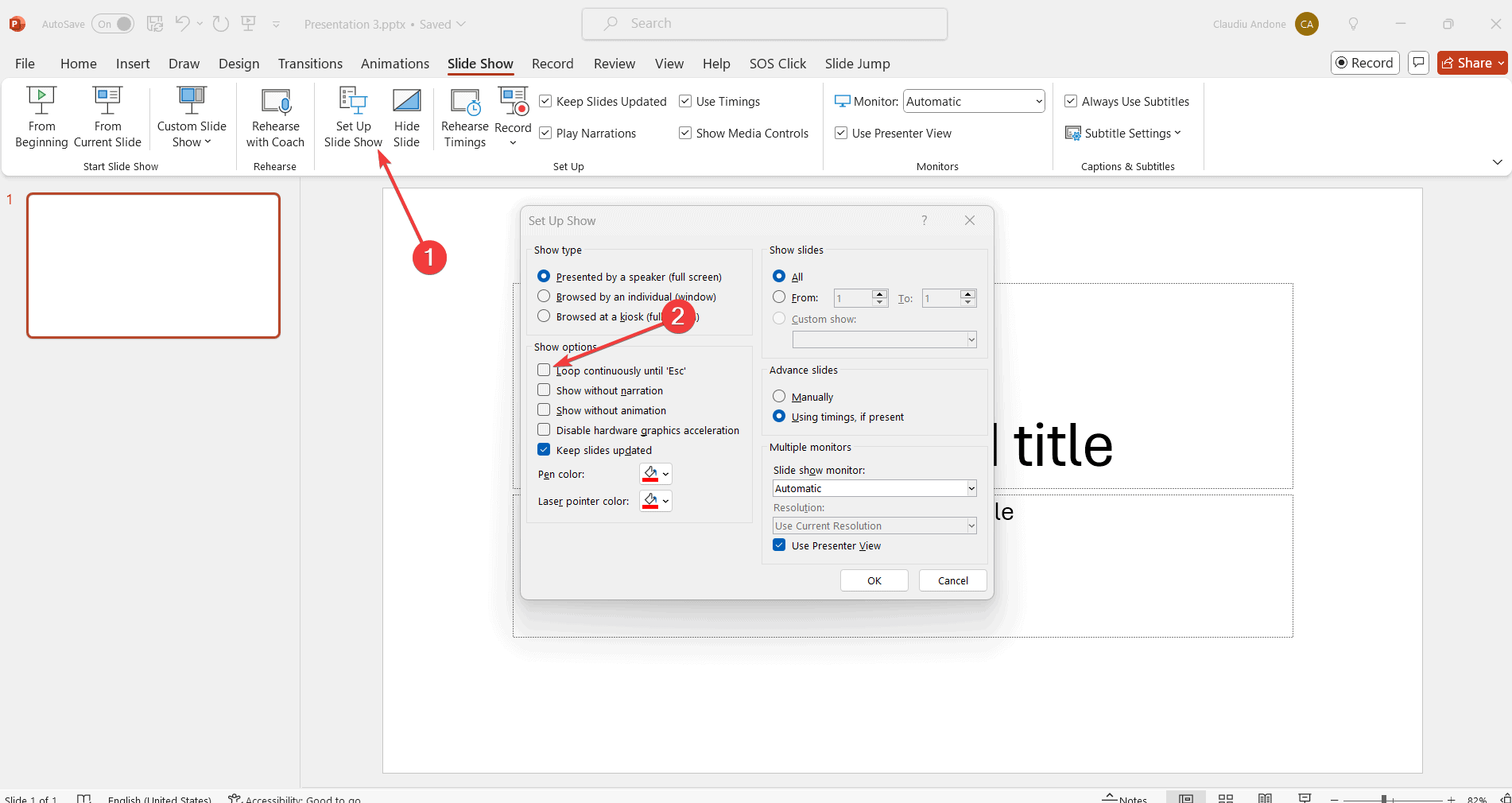
- Clicca su OK .
Configurando la tua presentazione per il loop, la tua presentazione continuerà a funzionare senza intoppi fino a quando non sarà fermata manualmente. Questa impostazione è ideale per fiere o chioschi se presenti una presentazione senza alcun input da parte di qualcuno.
4. Esportare la presentazione come video
- Clicca su File nell’angolo in alto a sinistra e seleziona Esporta .
- Scegli Crea un video e imposta la qualità e il tempo desiderati per ciascuna diapositiva.
- Clicca su Crea video e salvalo.
Esportare la tua presentazione come video garantisce che tutti i tempi siano preservati e che la presentazione funzioni come previsto su qualsiasi dispositivo.
Seguendo questi passaggi, puoi assicurarti che le diapositive di PowerPoint avanzino automaticamente, creando un’esperienza di presentazione professionale e fluida. Per le presentazioni future, assicurati sempre di esercitarti e controllare le tue impostazioni per evitare intoppi dell’ultimo minuto.
Se desideri tenere traccia del tuo tempo, ti consigliamo di ottenere l’estensione Sliders Timer.













